Для того, чтобы произвести интеграцию с телефонией Telphin V3 не требуется никаких настроек делать на сервере телефонии, только регистрация приложения на стороне retailCRM. Чтобы начать интеграцию с Telphin V3, надо зайти в раздел Администрирование > Интеграция > Телефония, нажать на строку Телфин и откроется настройка интеграции.

Надо установить галочку «Активирована», ввести адрес станции, префикс кода (во вкладке «Добавочные коды») и нажать кнопку «Сохранить».

Должно будет открыться окно авторизации приложения retailCRM на сервере Телфина:
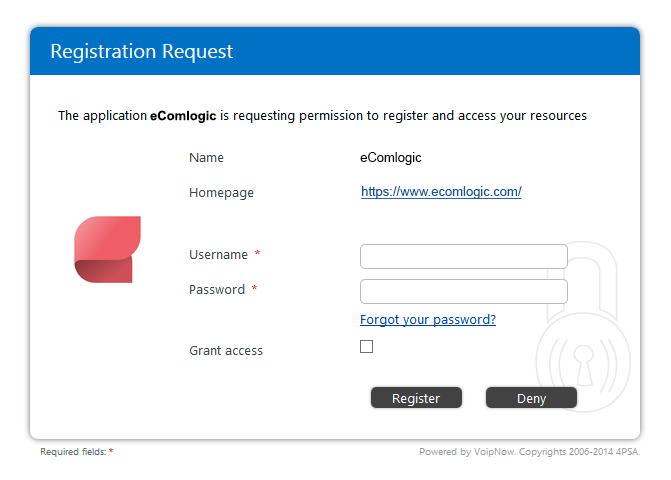
Здесь надо только заполнить поля «Username» и «Password», они соответствуют доступам к станции(серверу) Телфина, это код клиента и пароль. Нажмите кнопку «Register».
И снова появится окно подтверждения регистрации:
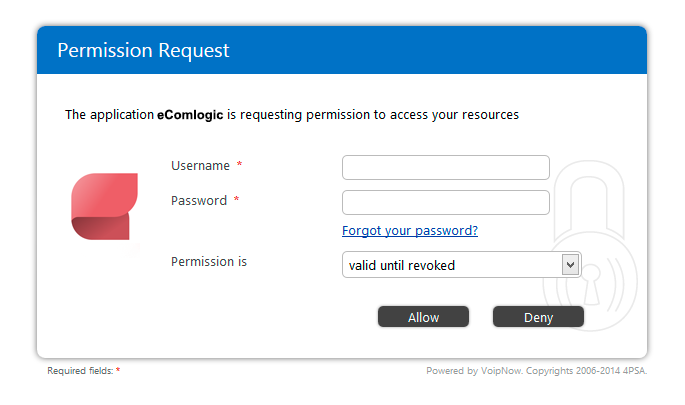
Снова заполнить надо теми же доступами поля «Username» и «Password». Нажмите кнопку «Allow». Теперь регистрация приложения подтверждена, идет переход снова в интерфейс вашего аккаунта retailCRM и должны появиться сообщение на зеленом фоне об успешной интеграции с Телфин.Офис и, в промежутке от нескольких секунд до нескольких минут, оповещение «События телфина успешно настроены».
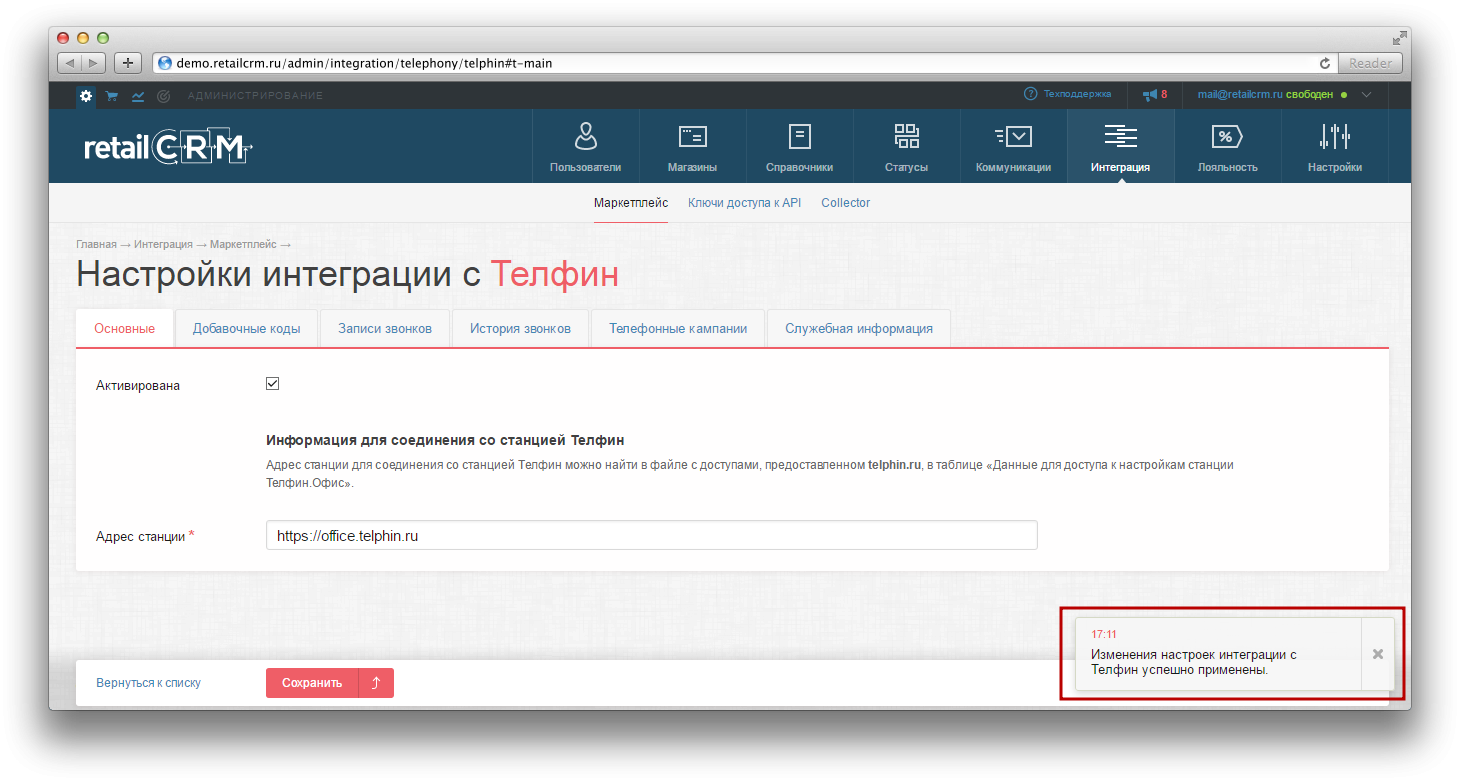
В этой вкладе необходимо прописать добавочные номера для тех сотрудников компании, которые будут отвечать на звонки. Эта опция позволяет записывать историю звонков для каждого пользователя и дает возможность прослушивать записи разговоров менеджеров с клиентами.

Префикс един для всех добавочных номеров в рамках одного аккаунта Телфин. Вы можете найти его в веб-интерфейсе станции Телфин, выбрав раздел «Добавочные номера», выбрав любой добавочный номер и таблице «Общая информация о добавочном номере» посмотрев пункт «Ваш логин для телефонного терминала». Префиксом будут цифры стоящие до звездочки (xxxx*yyy, где xxxx - префикс).
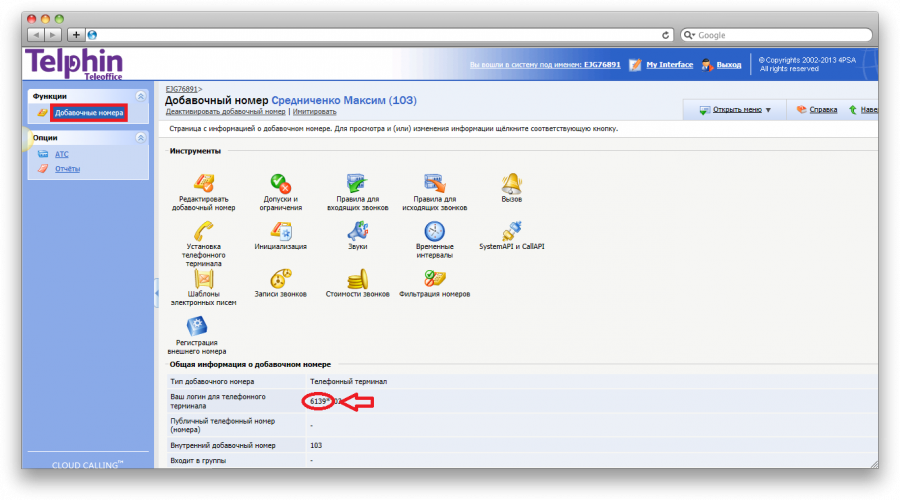
Для каждого пользователя, который будет принимать звонки через CRM, введите его добавочный код. Данное поле выводится для всех пользователей,заведенных в retailCRM.
Чтобы появилась возможность прослушивания записей разговоров, надо указать доступ к серверу на вкладке «Записи разговоров». Их можно получить после заключения договора с Телфином на расширение хранилища (услуга платная).
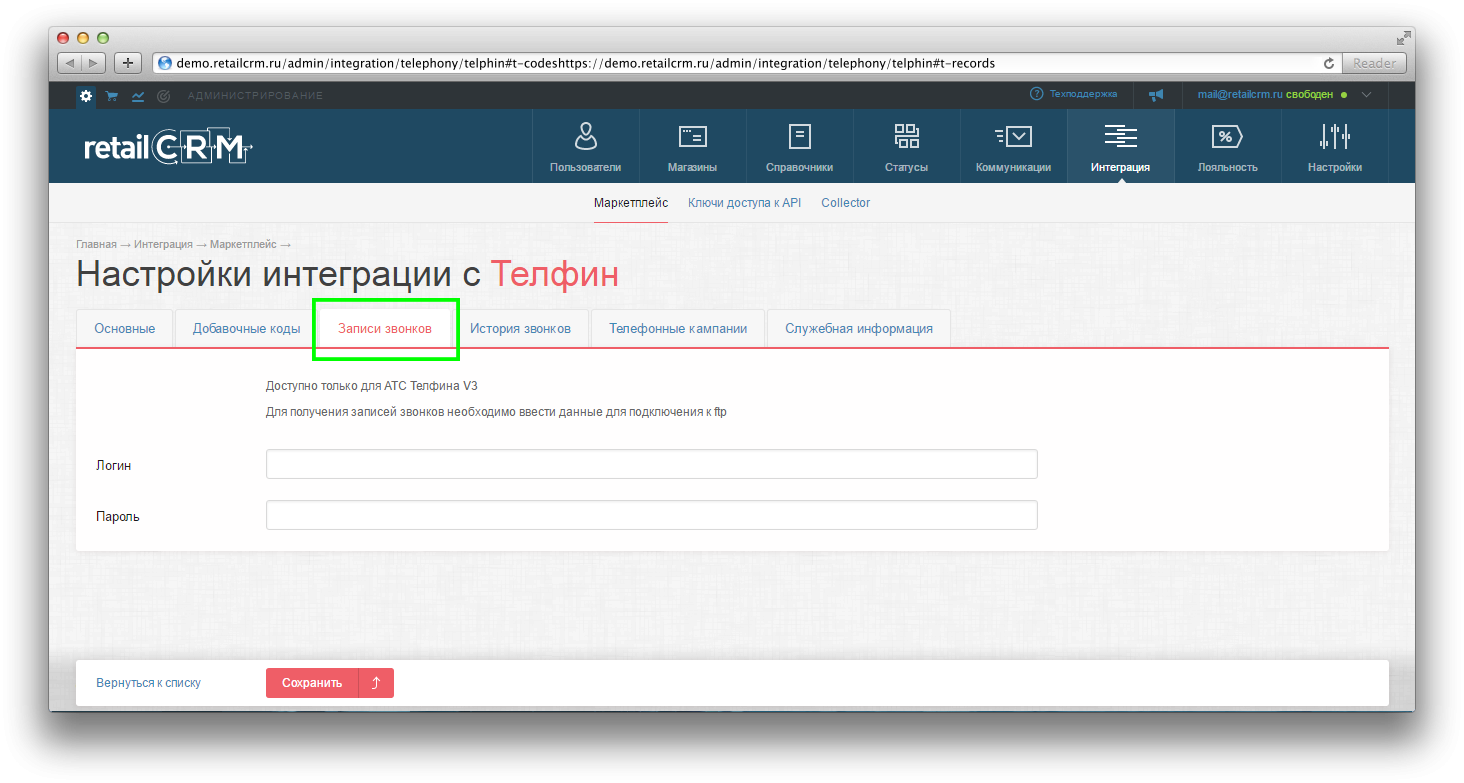
В этой вкладке необходимо указать логин и пароль для доступа к ftp-серверу Телфин. Так же для каждого добавочного в настройках виртуальной АТС Телфин должна быть включена запись звонков. В противном случае прослушать звонок в CRM будет невозможно, появится сообщение об ошибке.
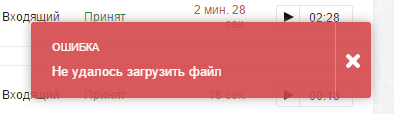
Звонки можно прослушать в нескольких местах:


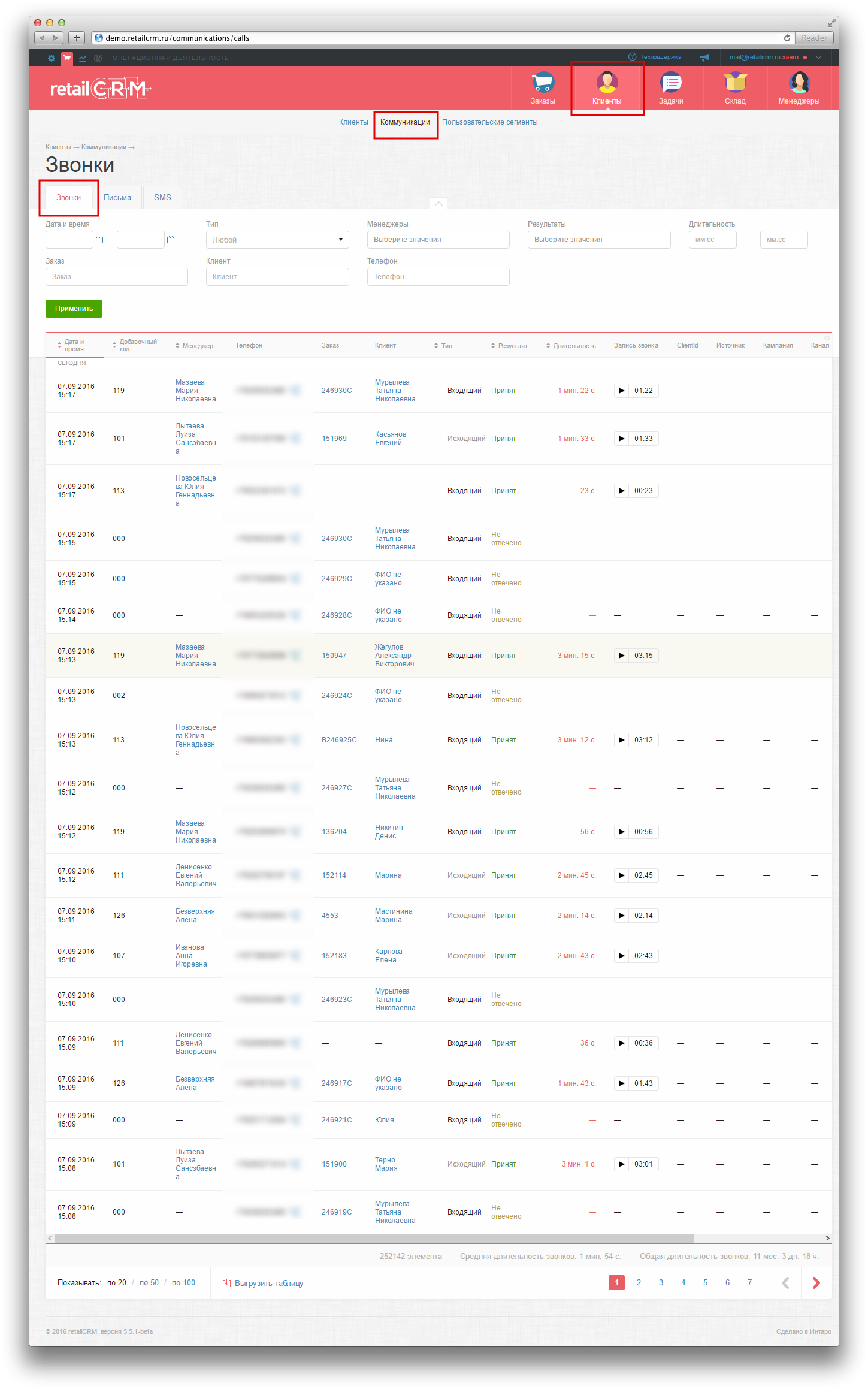
Если необходимо прослушать не всю запись, а только конкретный ее участок - можно переместить ползунок в столбце «Запись звонка» и файл будет проигрываться с нужного участка.
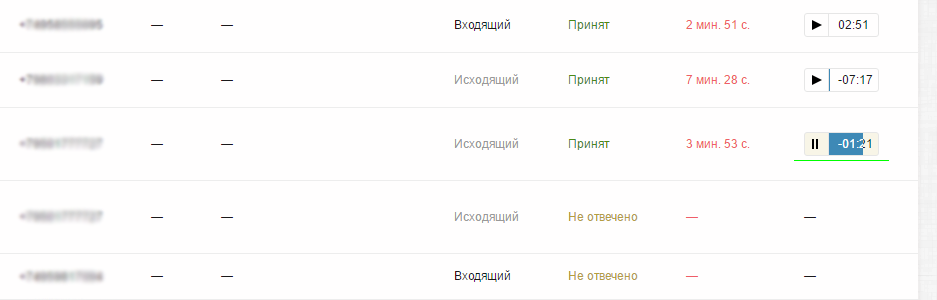
Так же в retail CRM, есть возможность ограничить доступы на просмотр звонков для «Группы пользователей», для этого вам необходимо перецти в Администрирование > Пользователи > Группы пользователей и там выбрать необходимую группу. После чего в поле «Права», необходимо промотать в самый низ и в разделе «Телефония» вы увидите два поля:
Если выбраны оба поля, то пользователи смогу просматривать все звонки. Если не выбрано ни одного поля, то эта группа вообще не сможет просматривать звонки.
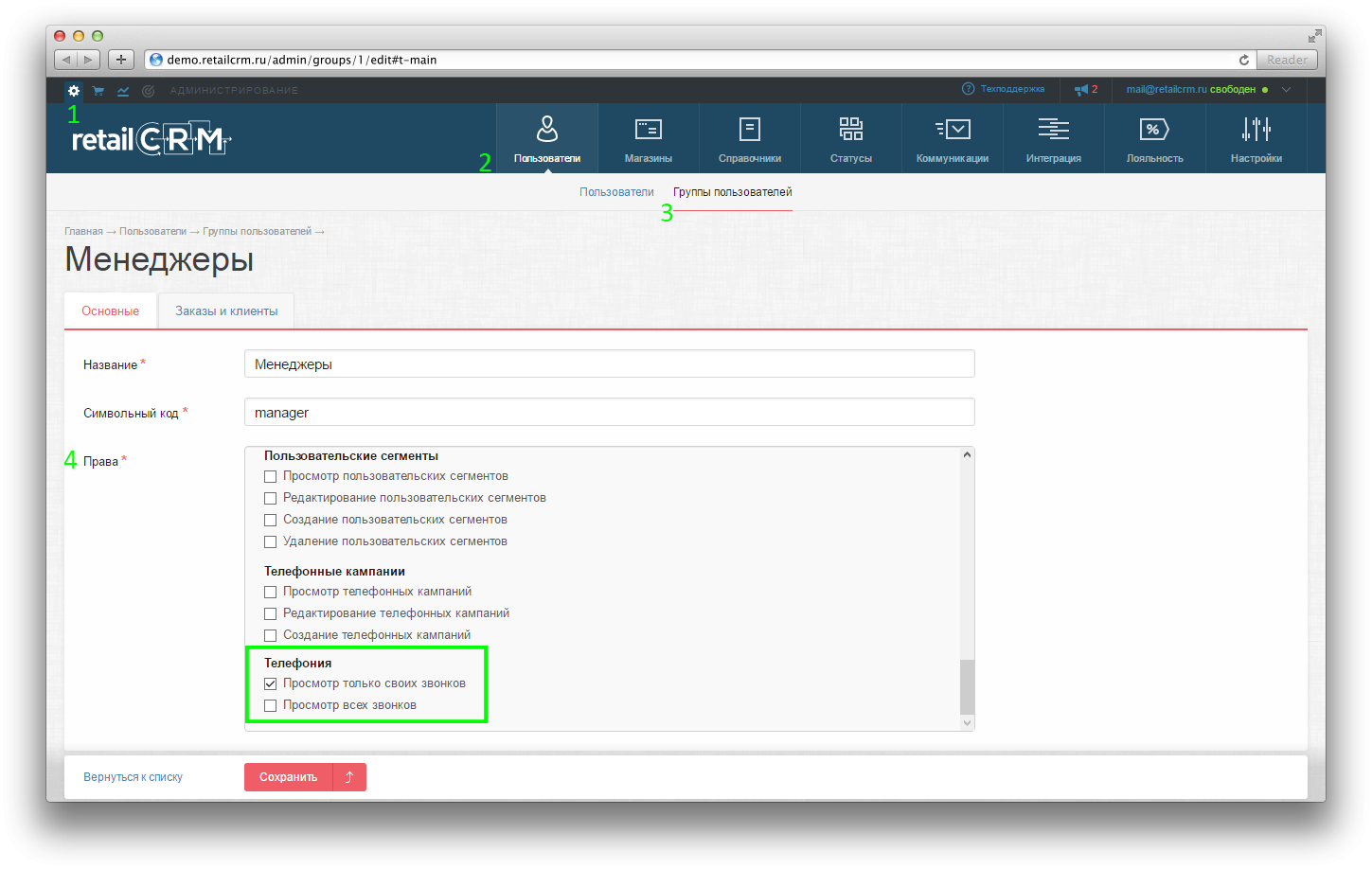
В этой вкладке можно указать перечень тех добавочных номеров, звонки на которые будет считаться пропущенным при определенных условиях, и номера очередей.
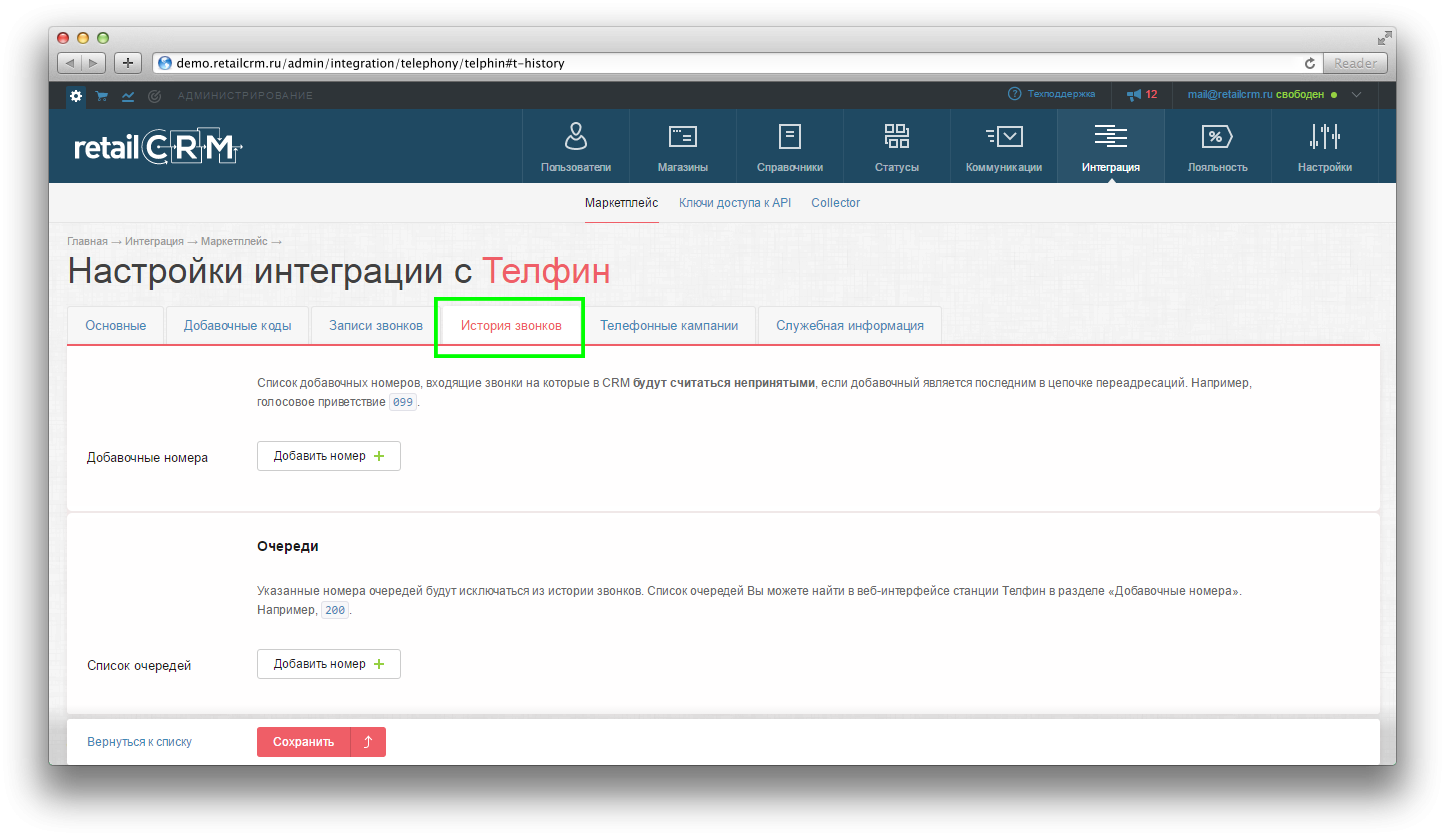
Что бы добавить такой номер, необходимо нажать на кнопку 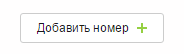 и указать в открывшемся поле необходимое значение.
и указать в открывшемся поле необходимое значение.
После этого все звонки, поступившие на указанные добавочные будут отмечаться, как не отвеченные. Например, клиент звонит в магазин, попадает на голосовое приветствие и прерывает звонок, не дождавшись ответа сотрудника. В истории это будет отображаться следующим образом:

Красной рамкой выделены те звонки, по которым клиент не дождался ответа, т.е. непринятые. Зеленой рамкой выделен звонок, на который менеджер ответил.
Если в настройках интеграции с Телфин вы видите такую картинку, значит удалилось приложение retailCRM на сервере Телфин и его надо зарегистрировать заново.

Воспользуйтесь подсказками по ошибкам — скорее всего поможет вторая ссылка, где надо повторно зарегистрировать приложение retailCRM в Телфин.
Также можно проверить наличие приложения retailCRM в Телфин. Для этого авторизуйтесь по адресу станции(сервера) Телфина и пройдите в Настройки «SystemAPI Control» на вкладку «CallAPI Control»:
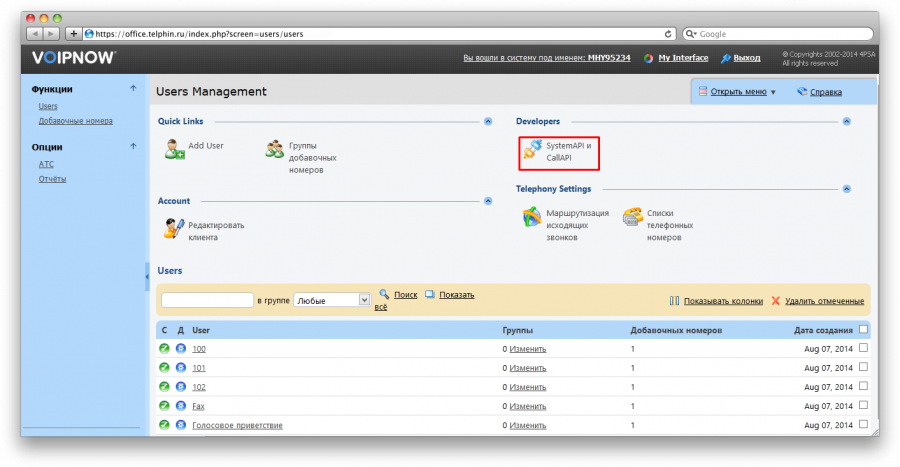
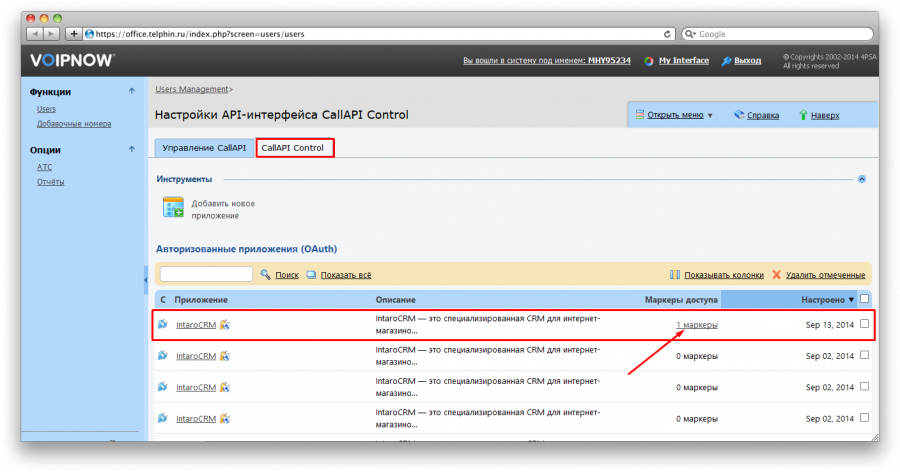
Проверьте наличие самого приложения retailCRM и наличие ненулевого маркера по нему. На скриншоте выше представлена ситуация с успешной интеграцией телефонией с retailCRM.
Если не работает определение при входящих вызовах, то на станции(сервере) Телфина надо проверить настройки IVR-099. Для этого надо пройти по пути Users Management> Management Tools for Голосовое приветствие > Extension IVR_099 (099) of User Голосовое приветствие> IVR IVR_099>.
Как попасть в эту настройку, смотрите скриншоты ниже:
Начинаем с главной страницы
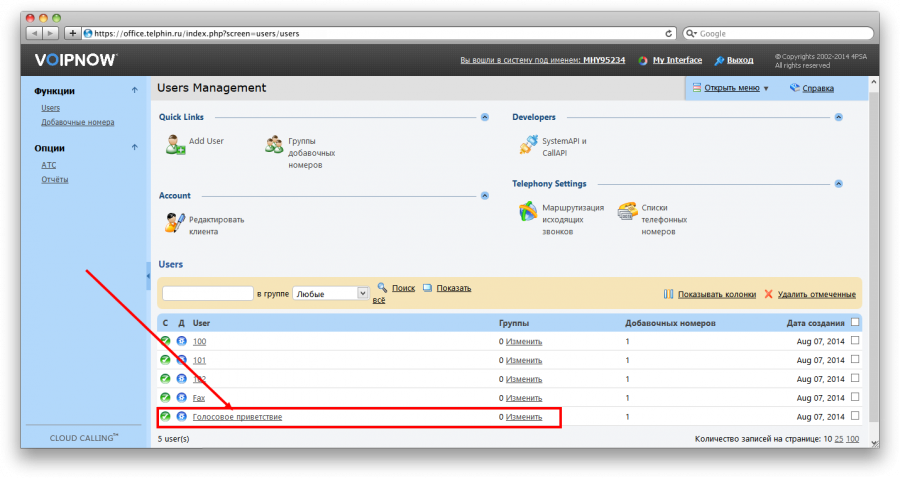
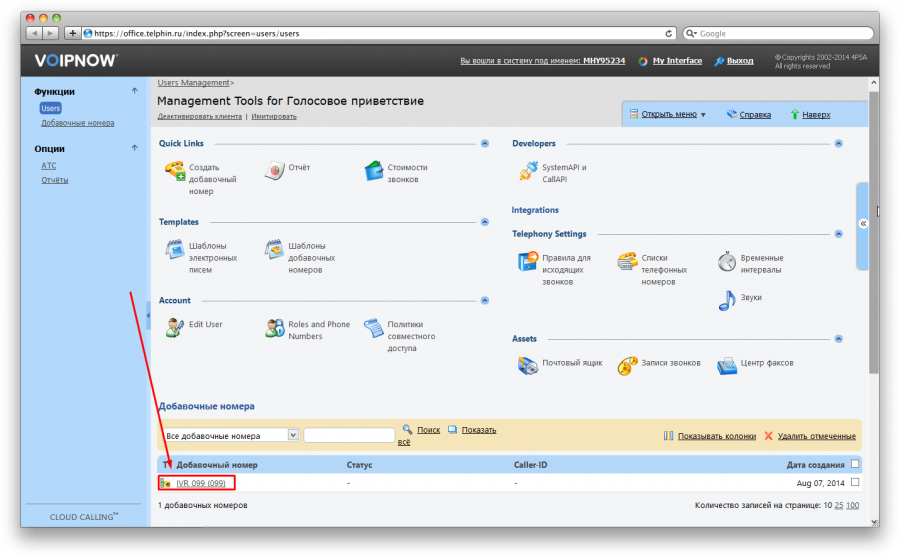
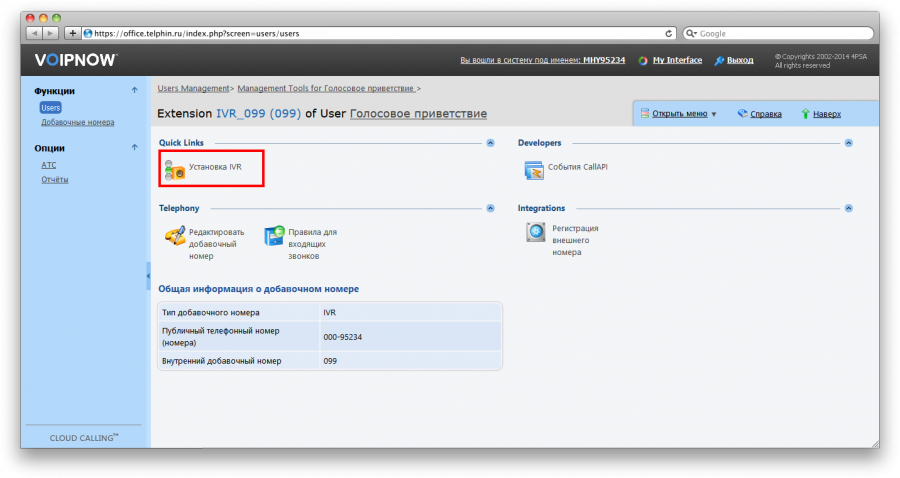
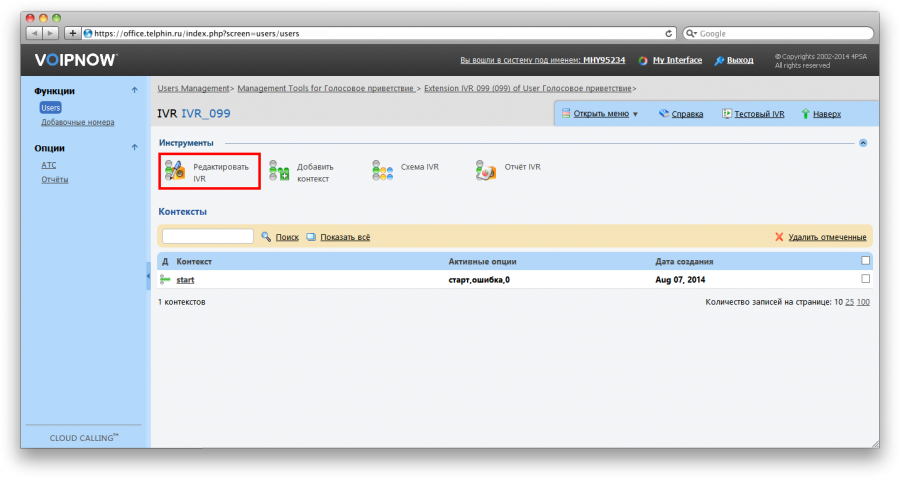
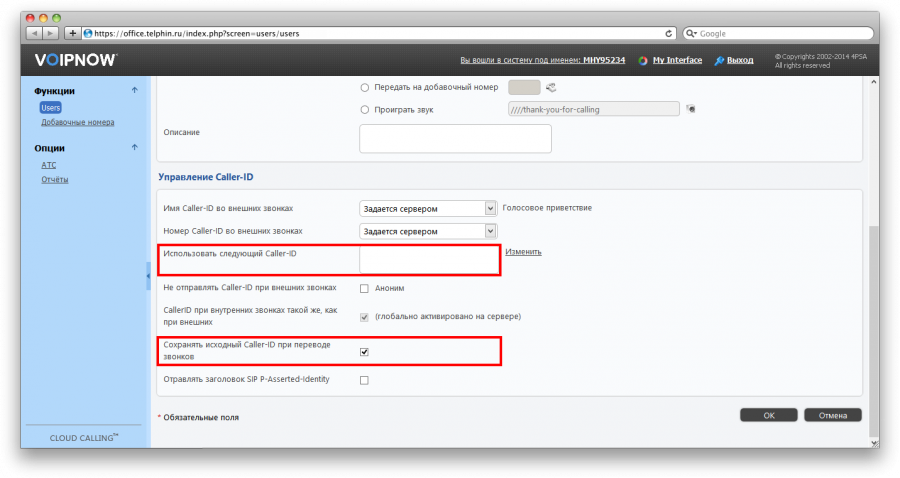
Поле «Использовать следующий Caller-ID» должно быть пустым, а галочка «Сохранять исходный Caller-ID при переводе звонков» включена. Тогда определение номеров заработает.
Если на добавочный 199 не приходят звонки, хотя настроены на него, то, скорее всего, данный номер установлен как факс. Необходимо зайти в настройки добавочного 199 и убрать привязку к факсу:
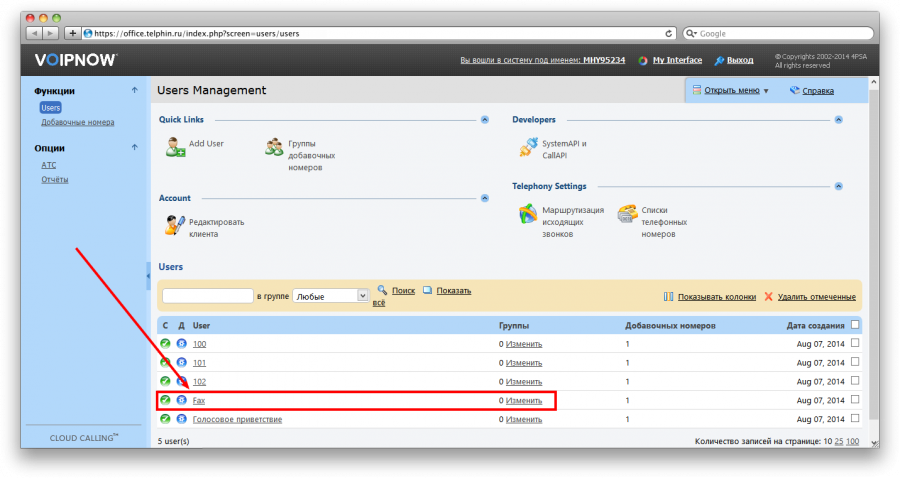
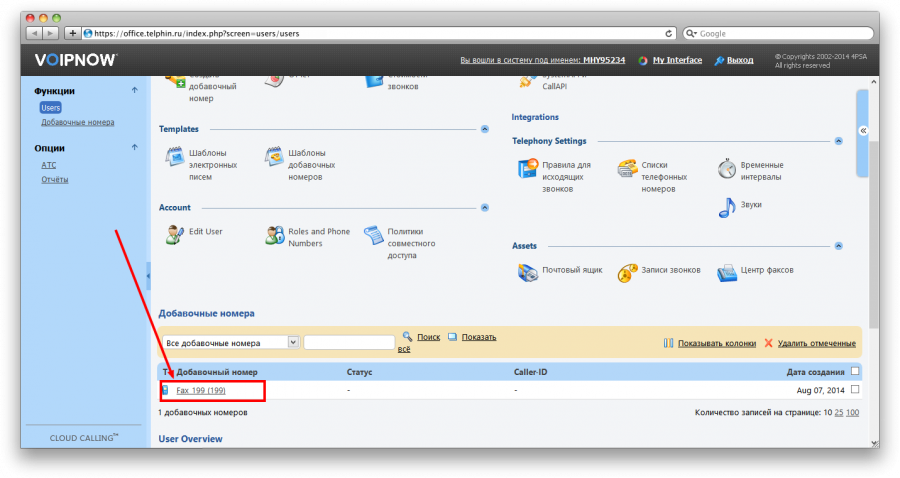
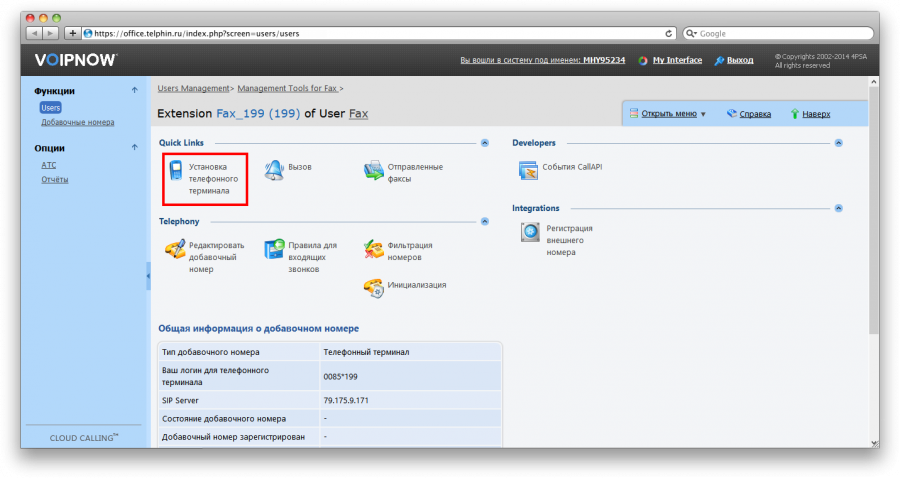
Прокручиваем страницу вниз, пока не появится раздел «Центр факсов»:
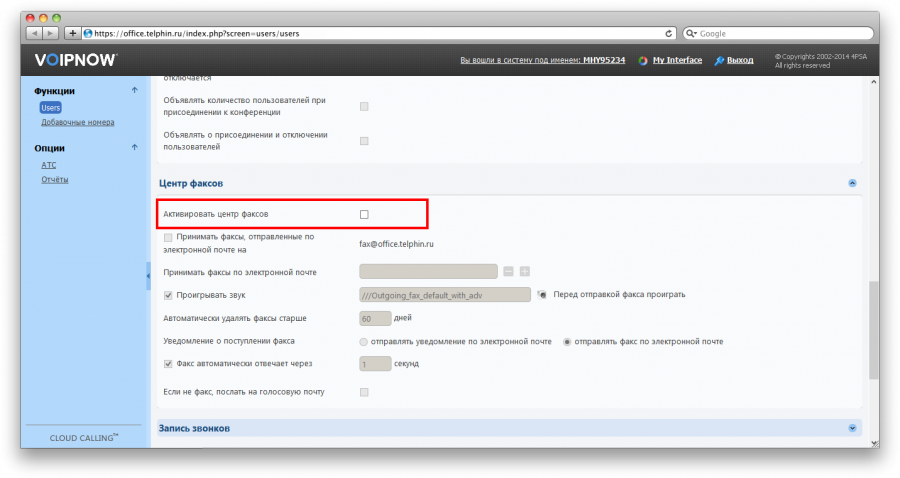
Снимите галочку «Активировать центр факсов», тогда добавочный номер 199 будет принимать звонки, как обычный пользователь.
В случае, когда у Вас пропали всплывающие окна, рекомендует обратиться в техническую поддержку компании Telphin с следующем сообщением:
У клиента «КОД_КЛИЕНТА» при событии dialIn в поле CallerIDNum приходит код 200 (Звонок распределила очередь). Подскажите, пожалуйста, какую настройку нужно включить, чтобы сохранялся исходный номер телефона.
По окончании настройки интеграции из Телфин в CRM будет прогружена история звонков за две недели до активации телефонии в CRM. Например, интеграция с Телфин была настроена 15.09, соответственно, в CRM подтянутся данные о звонках с 1.09 по 15.09.
История звонков обновляется раз в 15 минут. Подтягивается информация о звонках, которые были зафиксированы после предыдущего обновления.